So erstellen Sie coole Google Mail-Signaturen direkt in Google Drive
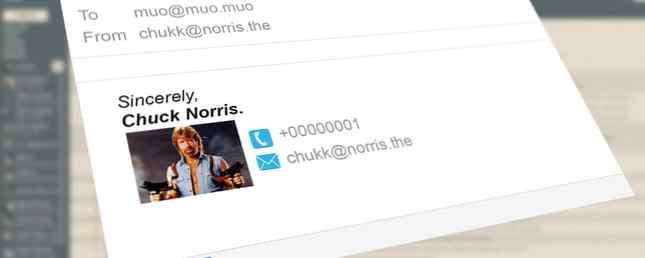
Eine E-Mail-Signatur kann mehr als ein Abschiedsgruß sein. Machen Sie es gut, und Ihre Empfänger werden eine Sekunde lang pausieren, bevor sie sie in den Papierkorb schicken. Machen Sie es kreativ und die Signatur könnte ein denkwürdiger Edelstein in einem überladenen Posteingang sein.
So wie schöne Visitenkarten. 13 Kreative Visitenkarte-Ideen, die Ihnen helfen, sich abzuheben 13 Kreative Visitenkarten-Ideen, die Ihnen helfen, aufzufallen In der rauen Welt des Geschäfts hilft Ihnen nichts, sich nur durch eine denkwürdige Visitenkarte zu unterscheiden. Hier sind ein paar Ideen, mit denen Sie sich hervorheben können. Lesen Sie mehr, E-Mail-Signaturen können dazu beitragen, eine Konversation in Gang zu setzen, einen Mentor zu gewinnen oder Geld für wohltätige Zwecke zu sammeln. E-Mail-Signaturen sind die einfachsten Kommunikationsgeräte, aber auch die meist ignorierten Teile von E-Mails.
Ist das nicht eine Tragödie, wenn eine sinnvolle persönliche Unterschrift so einfach zu erstellen ist? Es gibt immer E-Mail-Signaturtools. 5 Möglichkeiten zum Erstellen benutzerdefinierter Signatursignaturen in GMail 5 Möglichkeiten zum Erstellen benutzerdefinierter Signatursignaturen in GMail Lesen Sie mehr wie WiseStamp, der bekannteste Signaturdienst. Um der Gmail-Signatur jedoch einen Strich und einen Strich Ihrer Persönlichkeit zu verleihen, geben Ihnen Google Mail und Google Drive alles, um eine Originalunterschrift in Ihrer Kontaktliste freizugeben.
E-Mail-Signatur gestalten

Die grundlegenden Regeln klarer E-Mail-Signaturen Sie können auch von der E-Mail-Signatur profitieren. Sie können auch von der E-Mail-Signatur profitieren. Eine Signatur informiert Sie über eine Persönlichkeit. So wie zwei Personen kaum gleich schreiben, unterschreiben sie auch anders. So entstand die "Wissenschaft" der Graphologie. Aber das digitale Zeitalter und die E-Mail… Lesen Sie mehr. Reduzieren Sie mit unserer begrenzten Aufmerksamkeit die Informationen auf das, was relevant ist.
In Kürze:
- Halte es einfach.
- Seien Sie sich Ihrer beruflichen Bedürfnisse bewusst.
- Wenn Sie das Unternehmen vertreten, für das Sie arbeiten, überprüfen Sie die Regeln.
- Mache es klein - zu groß und erhöht die Downloadgröße.
- Verwenden Sie Text für wichtige Kontaktdaten, damit diese leicht kopiert und an anderer Stelle eingefügt werden können.
- Stellen Sie sicher, dass die Signatur auch dann gut aussieht, wenn ein Bild nicht geladen wird oder blockiert ist.
Die Tools - Google Drive und Google Mail
Für den täglichen Gebrauch bietet die Kombination von Google Mail und Google Drive viele produktive Vorzüge. Wenn Sie Ihre Signaturdateien an einem Ort hosten, anstatt auf das Plugin eines Drittanbieters angewiesen zu sein, müssen Sie weniger basteln. Meine Design-Leinwand ist die oft ignorierte Google-Zeichnung. 8 Kreative Verwendungen von Google-Zeichnungen, die Sie nicht ignorieren sollten. 8 Kreative Verwendungen von Google-Zeichnungen, die Sie nicht ignorieren sollten. Wenn Sie jedoch Ihre Aufmerksamkeit auf Dokumente, Blätter und Folien richten, hat auch der Bildeditor von Google Drive seine kreative Seite. Weiterlesen . Mit dieser Diagramm-App können Sie Ihre Arbeit in Google Drive behalten.

Die Alternative ist, die Signaturbilddatei in einem anderen Grafikeditor zu erstellen und dann zu Google Drive hochzuladen.
Google Text & Tabellen ist auch nützlich, wenn Sie Symbole in Zeichnungen kopieren (einfügen) müssen.Google Text & Tabellen> Einfügen> Sonderzeichen) und verwenden Sie sie anstelle von Bildern, um Ihre Signaturen zu erstellen.
Richten Sie Google Drive ein
1. Melden Sie sich bei Ihrem Google Drive-Konto an
2. Erstellen Sie einen Ordner, um Ihre Signaturen zu organisieren. Geben Sie ihm einen relevanten Namen “E-Mail-Unterschriften”. Dieser Ordner kann der Container für alle Ihre Signaturdateien sein.

3. Stellen Sie die Sichtbarkeit des Ordners auf Öffentlichkeit und der Zugang Jeder (keine Anmeldung erforderlich).

4. Laden Sie Ihre Bilder in den Ordner hoch. Die Bilder erben die öffentliche Sichtbarkeit von Ihren Ordnerberechtigungen.
Richten Sie Ihre Signatur in Google Mail ein

- Öffnen Sie Google Mail. Klicke auf das Ausrüstung Symbol und wählen Sie die Einstellungen.
- Gehe zum Allgemeines dann blättern Sie zu Unterschriften.
- Fügen Sie die Bild-URL direkt ein oder fügen Sie ein Bild aus der ein “E-Mail-Unterschriften” Google Drive-Ordner.
- Passen Sie Ihre Unterschrift mit den erforderlichen Textinformationen an.
- Scrollen Sie nach unten und speichern Sie Ihre Einstellungen
- Testen Sie die Signatur, indem Sie eine E-Mail an ein anderes Konto oder einen Freund senden.
7 Möglichkeiten zur Verwendung von Google Mail-Signaturen
E-Mail-Signaturen sollten zwar knapp und nicht zu auffällig sein, aber niemand sagt Ihnen, dass sie langweilig sein müssen. Mit etwas kreativem Flair können Sie auffällige Signaturen erstellen, die wichtige Kontaktinformationen enthalten. Hier einige Vorschläge zur Verwendung der Kombination von Google Mail und Google Drive.
1. Zeigen Sie auf Ihre Social Media-Präsenz
Eine E-Mail-Signatur ist eine subtile Methode, um Ihre Konversationen aus dem Posteingang zu entfernen. Das Einfügen von Social-Media-Hyperlinks ist einfach, aber das Anzeigen von Social-Media-Symbolen ist ein besserer Magnet. Der grundlegende Prozess ist einfach:

- Kostenlose Social Media-Symbolsets mit einer Google-Suche (nicht vergessen, Lizenzinformationen zu prüfen).
- Verändern Sie die Größe auf die gewünschte Größe und laden Sie sie als .PNG- oder .JPEG-Dateien hoch.
- Laden Sie die Bilddateien in die hoch “E-Mail Signatur” Ordner, den Sie anfangs eingerichtet haben.
- Gehe zu Google Mail, drücke den Ausrüstung dann icon Einstellungen> Allgemeines > Unterschrift.
- Verwenden Sie den Signatureditor, um den Namen und alle anderen Details in Text zu formatieren.
- Klicken Bild einfügen. Navigieren Sie zum “E-Mail Signatur” Ordner und wählen Sie jedes Bild. Richten Sie sie aus. Drücke den Verknüpfung Symbol, um Links zu Ihren sozialen Konten einzufügen.
- Speichern Sie Ihre Änderungen und testen Sie Ihre Signatur.
Hinweis zur Vorsicht: Sie sollten zweimal überlegen, ob Sie Social-Media-Links hinzufügen, wenn diese nicht Ihren beruflichen Zielen entsprechen.
2. Erstellen Sie eine ordentliche handschriftliche Unterschrift

Google Mail ist durch die wenigen Schriftarten begrenzt, die es enthält. Eine der Möglichkeiten, Ihre Auswahlmöglichkeiten zu erweitern, ist die Verwendung von Google Fonts über Google Drawings. Handschriftliche Zeichensätze ahmen das Aussehen einer zufälligen Signatur nach, und im Schriftarten-Repository von Google stehen zahlreiche handschriftliche Schriftarten zur Auswahl.
Folgen Sie den Schritten, um eine PNG-Grafik von Ihrem zu erstellen “handschriftliche Unterschrift” und Sie können die Signatur mit jeder anderen Grafik oder einem Branding-Bild verschönern.
3. Zitieren Sie einen Industriestat

Die Idee hier ist, eine Entwicklung oder einen steigenden Trend in Ihrer Branche zu zitieren. Möglicherweise hilft die Statistik oder die Tatsache, ein Angebot anzuregen, das Sie in der E-Mail machen. Mit der Hilfe des Gestalten Tools in Google Drawings können Sie schnell austauschbar erstellen “statistisch” Unterschriften jede Woche.
Die Informationsgrafik kann mit Ihrer Firmenwebsite oder einer Seite verlinkt sein, die mehr darüber spricht. Du kannst auch Fügen Sie ein Video ein über eine YouTube-Thumbnail-Einfügung.
4. Eine Veranstaltung ankündigen

Eine Veranstaltung steht bevor? Vielleicht feiern Sie zehn Jahre bei der Arbeit oder vielleicht ist es eine Veranstaltung, die von Ihrem Unternehmen organisiert wird. Ein interessantes Unterschriftenbild kann den Augapfel anziehen und jemanden dazu bringen, auf den Hyperlink zu klicken, um mehr darüber zu erfahren. Bei der obigen einfachen Signatur wurde eine Bilddatei erstellt, die mit Google Drawings erstellt wurde und normaler Text mit den Optionen im Feld Signatur formatiert wurde.
Sie können auch einen Dienst wie Click to Tweet verwenden, um einen nachverfolgbaren Twitter-Link zu generieren.
5. Unterstützen Sie eine Haustierursache

Die Unterstützung eines kreativen Projekts wie einer Kunstausstellung kann eine gute Möglichkeit sein, Ihre E-Mail-Signatur zu verwenden. Das Bewährte “Diese E-Mail nicht drucken” Die Nachricht ist großartig, aber sie ist jetzt so alt wie der Redwood. Sie können über LGBT-Rechte nachdenken, die Nationalflagge Neuseelands promoten oder eine Grippeschutzimpfung durchführen. Die Welt ist deine Bühne.
6. Machen Sie ein öffentliches Versprechen, sich selbst zu verbessern

E-Mail-Signaturen für die persönliche Entwicklung zu verwenden, ist eine ungewöhnliche Idee - ich erinnere mich an diese wunderbare Geschichte, wie Mauricio Estrella ein Passwort verwendete, um sein Leben zu ändern. Eine bescheidene E-Mail-Signatur hat vielleicht nicht diese Macht, aber kann sie unseren Alltag positiv beeinflussen? Ich kann es nicht mit Sicherheit sagen, weil ich es gerade erst angefangen habe. Die unerbittliche Bestätigung macht mich zu der Überzeugung, dass es funktionieren kann. Versuchen wir es also mit einem Ziel, das Sie sich selbst gesetzt haben.
Entwerfen Sie eine E-Mail-Signatur und verwenden Sie sie als öffentliches Versprechen. Es kann eine Signatur sein, die für Ihre persönlichen E-Mails angepasst ist, wenn Sie sie vom Arbeitskonto entfernen möchten. Mein öffentliches Versprechen besteht darin, 1000 Wörter pro Tag zu schreiben - was auch immer kommt!
7. Bleiben Sie humorvoll

Warum nicht jemandem den Tag verschönern, indem Sie sich mit einem positiv humorvollen Zitat abmelden? Ich mag Zitate, die Sie gleichzeitig zum Lachen und Nachdenken bringen. Die Idee ist, nicht nur eine Millisekunde Aufmerksamkeit zu erregen, sondern auch die humorvolle Signatur als Speicherauslöser zu verwenden.
Nichts funktioniert besser als ein bemerkenswertes Zitat. Versuchen Sie es interessant (lesen Sie) - lustig) factoids. Sie können sich bei Reddit großzügig ausleihen.
Weitere Ideen…
Als kurze Nachricht, die in hübsche Schriftarten und Grafiken verpackt ist, kann eine Signatur alles sein, was Sie möchten. Die Auswirkung kommt von der Stakkato-Wiederholung im Posteingang aller. Hier sind noch ein paar weitere mögliche Ideen:
- Teilen Sie einen Standpunkt.
- Kündigen Sie Ihre Ehe an.
- Sagen Sie, Sie suchen nach etwas.
- Verbreiten Sie das Wort über eine Namensänderung.
- Aufruf zur Spendenaktion.
- Verwenden Sie es, um den Verkehr zu Ihrem Blog zu leiten.
- Tease ein neues Produkt oder Angebot.
Sie können mit einer Unterschrift einprägsam sein
Im Gegensatz zur Meinung müssen Sie kein Künstler sein, um eine wunderschöne E-Mail-Signatur zu erstellen. Alles, was Sie brauchen, ist die richtige Absicht und die Botschaft, die sie vermittelt. Mit Google Drive können Sie Ihren Signaturen Bilder und Fotos hinzufügen. Eine Signatur muss jedoch subtil und scharf sein.
Die Werkzeuge sind da - die Kreativität muss bei Ihnen sein. Gehen Sie also zu den Kommentaren und teilen Sie uns mit, ob Sie Google Drive für die Gestaltung Ihrer Signaturen in Betracht gezogen haben.
Wenn Sie sich nicht beunruhigen lassen, können Sie auch einen E-Mail-Signaturgenerator verwenden. Die 5 besten E-Mail-Signaturgeneratoren, um Ihre E-Mails zu knallen Die 5 besten E-Mail-Signaturgeneratoren, um Ihre E-Mails zu knallen Eine E-Mail-Signatur sagt viel aus. So können Sie mithilfe dieser Apps und Websites großartige E-Mail-Signaturen erstellen. Lesen Sie mehr, um die Arbeit für Sie zu erledigen.
Hast du Lust auf deine Unterschrift? Sag uns wie. Oder bevorzugen Sie immer noch den altmodischen ASCII-Ansatz?
Erfahren Sie mehr über: Kreativität, E-Mail-Tipps, Google Mail, Google Drive, .


